- ¿La computadora portátil se apaga en lugar de irse a dormir? No eres el único que tiene este problema.
- El primer paso que debe tomar es verificar la configuración de energía de su computadora.
- Considere actualizar la interfaz del motor de administración Intel para solucionar este problema.
- También debe verificar el BIOS y asegurarse de que el modo de ahorro de energía esté habilitado.

Este software reparará errores comunes de la computadora, lo protegerá de la pérdida de archivos, malware, fallas de hardware y optimizará su PC para obtener el máximo rendimiento. Solucione problemas de PC y elimine virus ahora en 3 sencillos pasos:
- Descargar la herramienta de reparación de PC Restoro que viene con tecnologías patentadas (patente disponible aquí).
- Hacer clic Iniciar escaneo para encontrar problemas de Windows que podrían estar causando problemas en la PC.
- Hacer clic Repara todo para solucionar problemas que afectan la seguridad y el rendimiento de su computadora
- Restoro ha sido descargado por 0 lectores este mes.
Muchos usuarios han informado que Windows 10 se apaga en lugar de dormirse cuando los usuarios eligen ingresar al modo de suspensión.
Este problema puede ocurrir por una variedad de razones: la configuración de energía de su computadora, una opción de BIOS que está inactiva y otras.
No importa cómo intente configurar su computadora en modo de suspensión (presionando el botón de encendido brevemente, haciendo clic en el menú Inicio o cerrando la tapa de la computadora portátil), la PC simplemente se apaga.
En el artículo de hoy, analizaremos los mejores métodos de solución de problemas que debe aplicar a Windows 10 si se apaga en lugar de entrar en suspensión.
Siga cada método de cerca y verifique si el problema está resuelto antes de pasar al siguiente.
¿Qué puedo hacer si Windows 10 se apaga en lugar de dormir?
1. Verifique la configuración de energía de su computadora
- presione el Win + R llaves para abrir elCorrer caja de diálogo.
- Tipo ms-settings: powersleepy presione Ingresar.
- Dentro de Energía y sueño ventana, seleccione Configuraciones de energía adicionales.
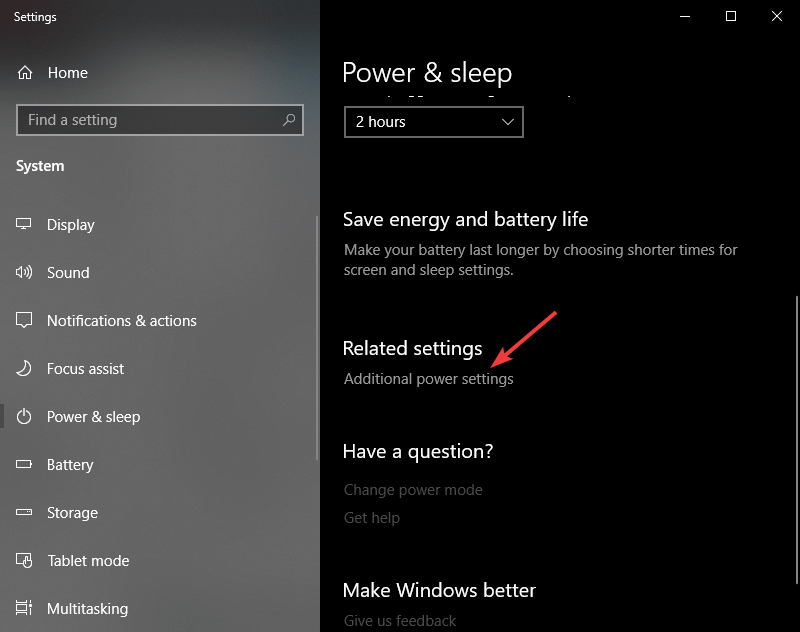
- Dentro de Opciones de poder menú, haga clic en Elija lo que hacen los botones de encendido.
- Cambie los valores para cada una de estas opciones: Cuando presiono el botón de encendido para dormir, Cuando presiono el botón de suspensión, y también Cuando cierro la tapa.
- Haga clic en Guardar cambios.
- Verifique si al cambiar esta configuración se solucionó el problema. Si no es así, pruebe con el siguiente método.
2. Actualiza tu IMEI
- prensa Tecla de Windows + X llaves, y elige Administrador de dispositivos.
- Dentro de la ventana del Administrador de dispositivos, haga clic en el Dispositivos de sistema.
- Haga clic derecho en Interfaz del motor de administración Intely seleccione Propiedades.
- Selecciona el Conductor pestaña y elija Desinstalar dispositivo.
- Reinicie su PC.
-
Descargue la última versión del controlador IMEI.
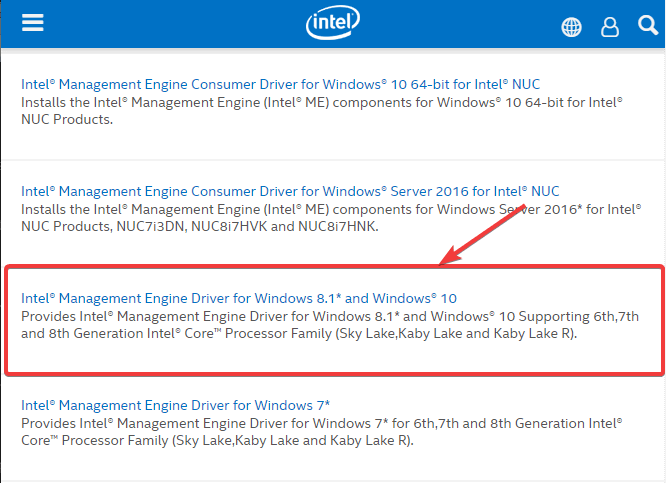
- Siga las instrucciones en pantalla para completar la configuración.
Como era de esperar, si la computadora portátil se apaga en lugar de dormir, es posible que se enfrente a un caso de controladores obsoletos.
Aquí hay una solución rápida para actualizar esos controladores sin todo el trabajo manual. Esto le ahorra mucho tiempo buscando y comprobando qué versión debe descargar e instalar.
 Los controladores son esenciales para su PC y todos los programas que usa a diario. Si desea evitar bloqueos, bloqueos, errores, retrasos o cualquier otro problema, deberá mantenerlos actualizados.La búsqueda constante de actualizaciones de controladores requiere mucho tiempo. Afortunadamente, puede utilizar una solución automatizada que buscará de forma segura nuevas actualizaciones y las aplicará con facilidad, y es por eso que recomendamos encarecidamente DriverFix.Siga estos sencillos pasos para actualizar sus controladores de forma segura:
Los controladores son esenciales para su PC y todos los programas que usa a diario. Si desea evitar bloqueos, bloqueos, errores, retrasos o cualquier otro problema, deberá mantenerlos actualizados.La búsqueda constante de actualizaciones de controladores requiere mucho tiempo. Afortunadamente, puede utilizar una solución automatizada que buscará de forma segura nuevas actualizaciones y las aplicará con facilidad, y es por eso que recomendamos encarecidamente DriverFix.Siga estos sencillos pasos para actualizar sus controladores de forma segura:
- Descargue e instale DriverFix.
- Iniciar la aplicacion.
- Espere a que DriverFix detecte todos sus controladores defectuosos.
- El software ahora le mostrará todos los controladores que tienen problemas, y solo necesita seleccionar los que le gustaría arreglar.
- Espere a que DriverFix descargue e instale los controladores más nuevos.
- Reanudar su PC para que los cambios surtan efecto.

DriverFix
Los controladores ya no crearán ningún problema si descarga y usa este poderoso software hoy.
Visita la página web
Descargo de responsabilidad: este programa debe actualizarse desde la versión gratuita para realizar algunas acciones específicas.
3. Verifique el BIOS y asegúrese de que el modo de ahorro de energía esté habilitado
- Reinicie su PC y presione la tecla apropiada para ingresar BIOS.
- Ve a la Configuración de administración de energía sección.
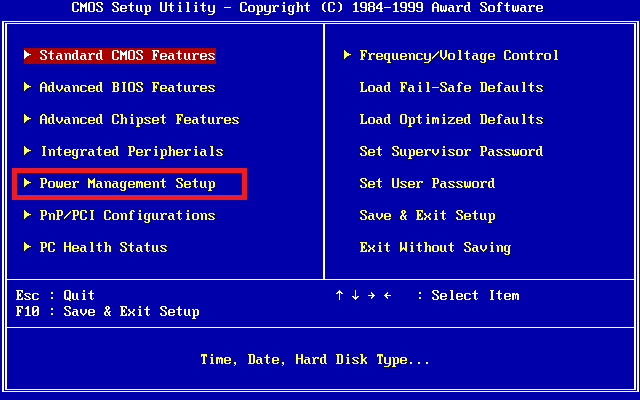
- Busque el Modo de ahorro de energía opción y habilítela.
- Ahorrar y Salida BIOS.
- Si la opción estaba habilitada, siga el siguiente método.
Nota: Dependiendo de su computadora, el método para acceder a la BIOS será diferente, y también será diferente el menú de la BIOS.
4. Ejecute el solucionador de problemas de Windows Power
- prensa Tecla de Windows + X botones del teclado y seleccione Ajustes.
- Dentro de la ventana Configuración, elija la Actualización y seguridad sección.
- Haga clic en Solucionar problemas en el menú del lado derecho y seleccione Energía en el menú del lado izquierdo.
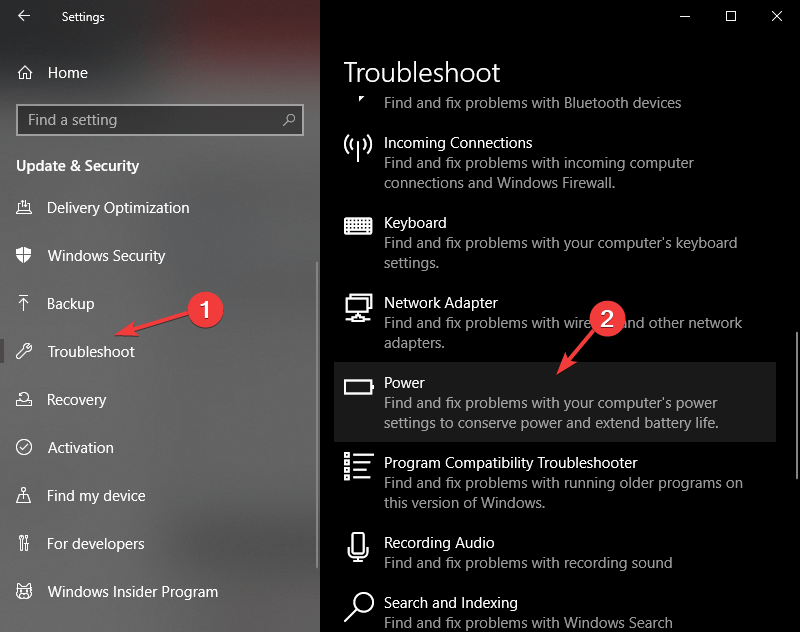
- Escoger Ejecute el solucionador de problemasy siga las instrucciones en pantalla.
- Verifique si esto soluciona su problema.
Además, si desea que su PC deje de dormir y bloquearse, consulte nuestra guía de las mejores herramientas para evitar que su PC entre en suspensión o se bloqueey encuentre el adecuado para sus necesidades.
Esperamos que nuestras soluciones lo ayuden a reparar Windows 10 si se apaga en lugar de dormir. Para obtener más sugerencias u otras preguntas, acceda a la sección de comentarios a continuación.
 ¿Sigues teniendo problemas?Arréglelos con esta herramienta:
¿Sigues teniendo problemas?Arréglelos con esta herramienta:
- Descarga esta herramienta de reparación de PC Excelente en TrustPilot.com (la descarga comienza en esta página).
- Hacer clic Iniciar escaneo para encontrar problemas de Windows que podrían estar causando problemas en la PC.
- Hacer clic Repara todo para solucionar problemas con tecnologías patentadas (Descuento exclusivo para nuestros lectores).
Restoro ha sido descargado por 0 lectores este mes.
Preguntas frecuentes
Hay varios posibles culpables, incluidos la configuración de energía, las opciones de BIOS inactivas o los controladores desactualizados / faltantes. Eche un vistazo más de cerca a nuestro guía completa si necesita las mejores soluciones para actualizar su BIOS con facilidad.
Si Windows 10 se apaga en lugar de dormir, debería Verifique el BIOS y asegúrese de que el modo de ahorro de energía esté habilitado, siguiendo nuestra guía paso por paso.
El modo de suspensión es útil para ahorrar batería si sale de la estación por un tiempo breve. Si el modo de suspensión no funciona correctamente en Windows 10, Consulte nuestra guía dedicada para solucionarlo en poco tiempo.
